2025-02-22 10:55:04来源:sxtmmc 编辑:佚名
在日常工作中,考勤表是企业管理员工出勤情况的重要工具。通过excel制作考勤表,不仅可以实现数据的快速录入和统计,还能方便地进行数据分析和报表生成。本文将详细介绍如何用excel制作一个简单实用的考勤表,让你轻松管理员工出勤情况。
1. 打开excel:
首先,打开excel软件,创建一个新的工作簿。
2. 设计表格结构:
在excel中,设计考勤表的结构。通常,考勤表包括员工姓名、日期、上班签到、下班签退等列。你可以根据自己的需求,添加或删除列。
1. 输入员工姓名:
在第一列输入员工的姓名,作为考勤表的行。
2. 输入日期:
在第二行开始,输入考勤的日期范围。可以使用excel的日期填充功能,快速输入连续的日期。
3. 设置签到和签退列:
在日期列之后,设置签到和签退列。你可以使用下拉菜单或数据验证功能,限制用户输入的内容,如时间格式。
1. 调整列宽和行高:
根据数据内容,调整列宽和行高,使表格更加美观和易读。
2. 设置边框和填充颜色:
为表格添加边框和填充颜色,增强视觉效果。你可以使用excel的条件格式功能,根据签到和签退时间自动改变单元格的背景颜色。
3. 设置和表头:
为考勤表设置和表头,明确表格的内容和用途。你可以使用合并单元格和加粗字体等功能,使更加醒目。
1. 计算工作时间:
在签到和签退列之后,添加一列用于计算工作时间。你可以使用excel的减法函数,计算签到和签退之间的时间差。
2. 统计出勤天数:
在表格底部或侧边,添加一行或一列用于统计出勤天数。你可以使用excel的countif函数,统计签到或签退列中非空单元格的数量。
3. 计算迟到和早退次数:
根据需要,你可以添加列用于计算迟到和早退次数。使用excel的条件判断函数(如if函数),根据签到或签退时间与规定时间的比较结果,统计迟到和早退次数。
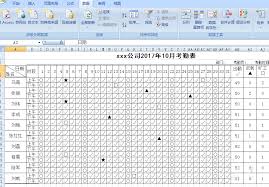
1. 保存考勤表:
完成考勤表的制作后,将其保存到本地磁盘或云存储中。你可以为考勤表设置密码或权限,保护数据安全。
2. 分享考勤表:
将考勤表分享给相关人员,如人力资源部门或管理层。你可以通过电子邮件、共享文件夹或企业协作平台等方式,将考勤表分享给需要的人员。
1. 更新数据:

定期更新考勤表中的数据,如添加新员工、删除离职员工、更新日期范围等。
2. 维护格式和样式:
在更新数据时,注意保持考勤表的格式和样式一致。你可以使用excel的样式和模板功能,快速应用相同的格式和样式。
3. 备份和恢复:
定期备份考勤表,以防数据丢失或损坏。你可以使用excel的备份功能或手动复制文件,创建备份副本。
通过以上步骤,你可以轻松用excel制作一个简单实用的考勤表。考勤表不仅可以帮助你快速录入和统计员工出勤情况,还能提高工作效率和数据准确性。希望这篇文章对你有所帮助!